Anteckning
Åtkomst till den här sidan kräver auktorisering. Du kan prova att logga in eller ändra kataloger.
Åtkomst till den här sidan kräver auktorisering. Du kan prova att ändra kataloger.
Den här artikeln visar hur du skapar en ny måttaviseringsregel eller redigerar en befintlig måttaviseringsregel. Mer information om aviseringar finns i översikten över aviseringar.
Du skapar en aviseringsregel genom att kombinera de resurser som ska övervakas, övervakningsdata från resursen och de villkor som du vill utlösa aviseringen. Du kan sedan definiera åtgärdsgrupper och regler för aviseringsbearbetning för att avgöra vad som händer när en avisering utlöses.
Du kan definiera vilken nyttolast som ingår i aviseringar som utlöses av dessa aviseringsregler. De kan innehålla en nyttolast som använder det gemensamma aviseringsschemat eller mindre rekommenderade individualiserade scheman per aviseringstyp.
Förutsättningar
Om du vill skapa en måttaviseringsregel måste du ha följande behörigheter:
- Läsbehörighet för målresursen för larmregeln.
- Skrivbehörighet för resursgruppen där varningsregeln skapas. Om du skapar aviseringsregeln från Azure Portal skapas aviseringsregeln som standard i samma resursgrupp där målresursen finns.
- Läsbehörighet på alla åtgärdsgrupper associerade med larmregeln, om tillämpligt.
Skapa eller redigera en varningsregel från portalens startsida
Följ dessa steg:
I portalen väljer du Övervaka>aviseringar.
Öppna menyn + Skapa och välj Aviseringsregel.
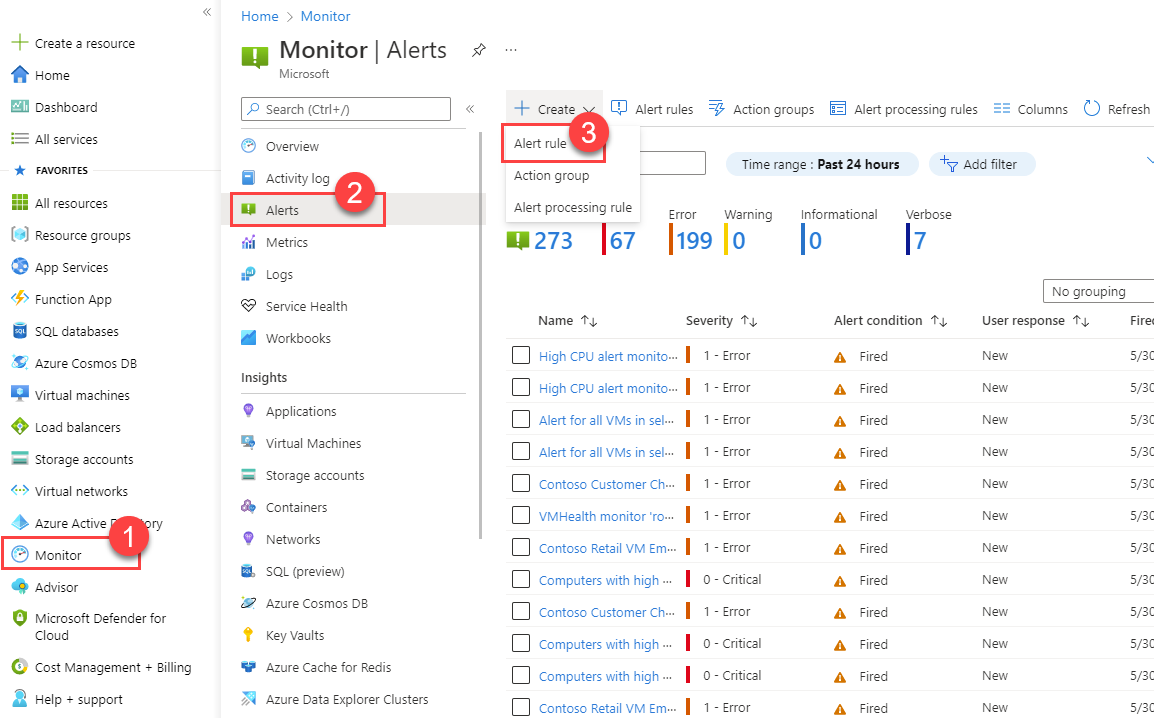
Skapa eller redigera en varningsregel från en specifik resurs
Följ dessa steg:
Gå till resursen i portalen.
Välj Aviseringar i det vänstra fönstret och välj sedan + Skapa>aviseringsregel.
Omfattningen av larmregeln är inställd på den resurs du valde. Fortsätt med att ange villkoren för aviseringsregeln.
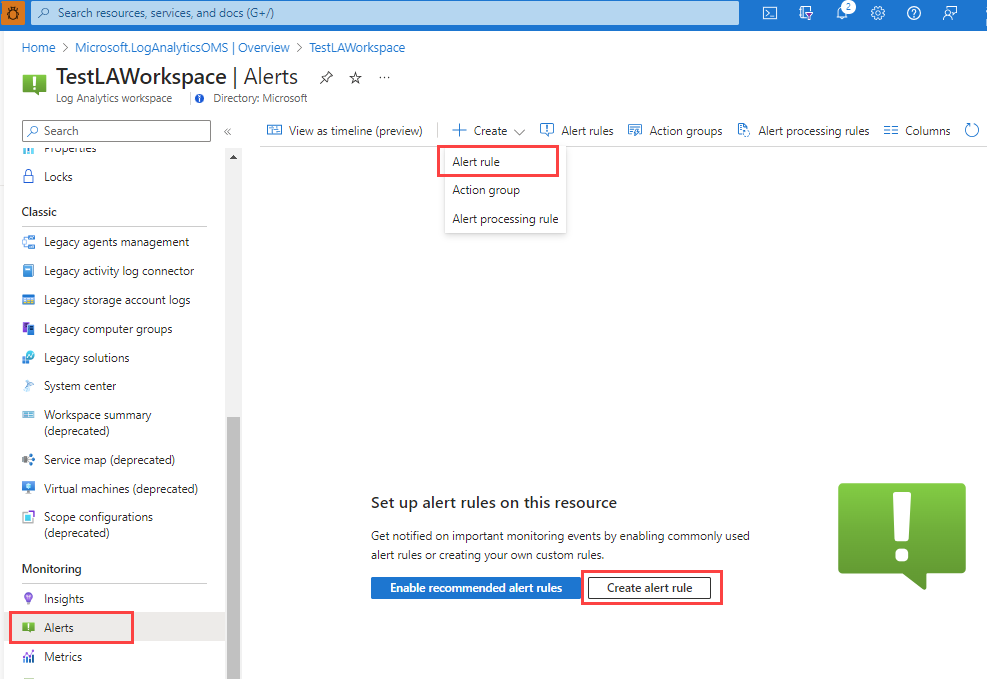
Redigera en befintlig aviseringsregel
Följ dessa steg:
I portalen, antingen från startsidan eller från en specifik resurs, väljer du Aviseringar i den vänstra rutan.
Välj Aviseringsregler.
Välj den aviseringsregel som du vill redigera och välj sedan Redigera.
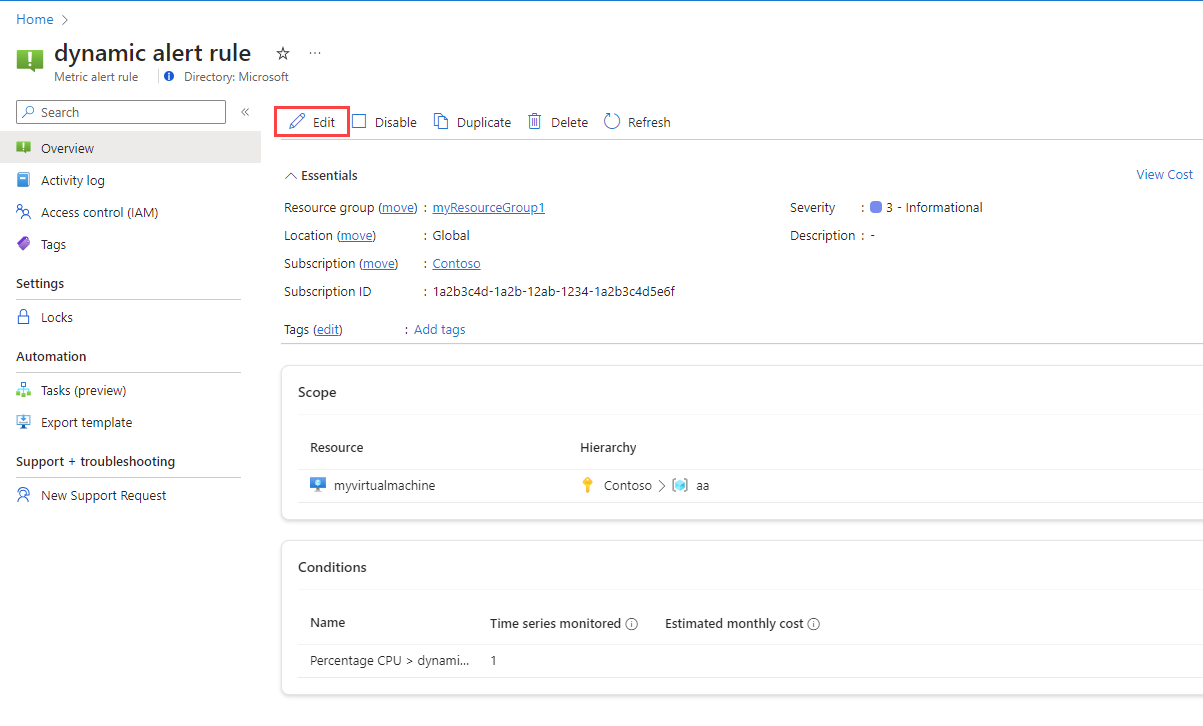
Välj någon av flikarna för aviseringsregeln för att redigera inställningarna.
Konfigurera aviseringsregelns omfång
Följ dessa steg:
I fönstret Välj en resurs anger du omfånget för aviseringsregeln. Du kan filtrera efter prenumeration, resurstyp eller resursplats.
Välj Använd.

Konfigurera villkor för aviseringsregeln
Följ dessa steg:
På fliken Villkor visas de vanligaste signalerna i listrutan när du väljer fältet Signalnamn . Välj en av dessa populära signaler eller välj Visa alla signaler om du vill välja en annan signal för villkoret.
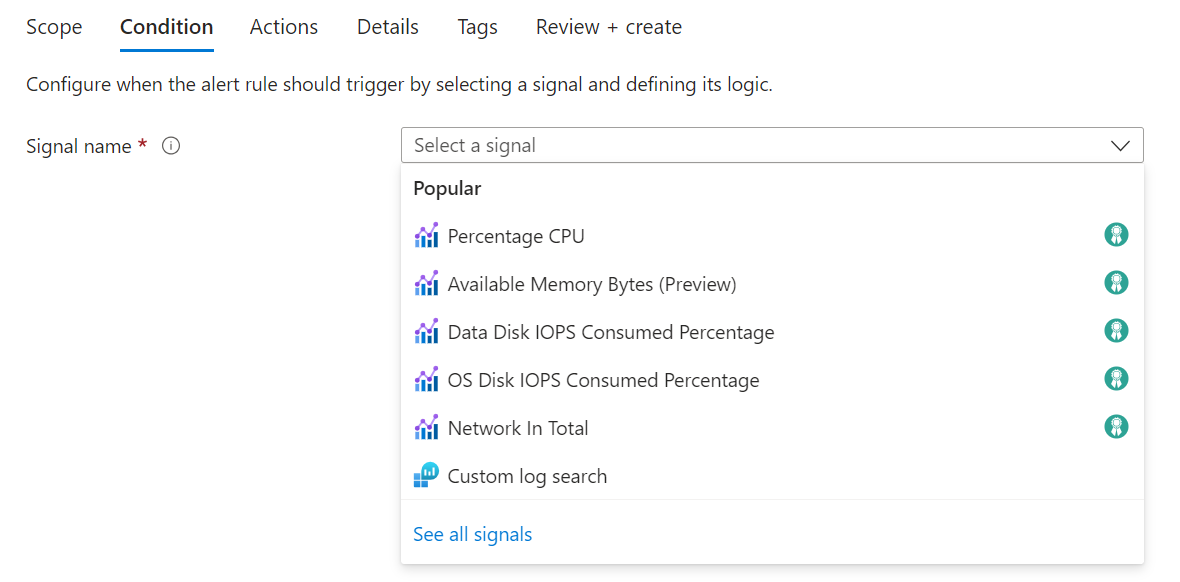
(Valfritt) Om du väljer att Visa alla signaler i föregående steg använder du fönstret Välj en signal för att söka efter signalnamnet eller filtrera listan med signaler. Filtrera efter:
- Signaltyp: Den typ av aviseringsregel som du skapar.
- Signalkälla: Tjänsten skickar signalen.
I den här tabellen beskrivs de tjänster som är tillgängliga för måttaviseringsregler:
Signalkälla Beskrivning Plattform För måttsignaler är övervakningstjänsten måttnamnområdet. "Plattform" innebär att måtten tillhandahålls av resursprovidern, nämligen Azure. Azure.ApplicationInsights Kundrapporterade mått som skickas av Application Insights SDK. Azure.VM.Windows.GuestMetrics Vm-gästmått som samlas in av ett tillägg som körs på den virtuella datorn. Kan innehålla inbyggda operativsystemets perf-räknare och anpassade perf-räknare. <ditt anpassade namnområde> Ett anpassat måttnamnområde som innehåller anpassade mått som skickas med Azure Monitor Metrics API. Välj Signalnamn och Använd.
Förhandsgranska resultatet av den valda måttsignalen i avsnittet Förhandsversion . Välj värden för följande fält.
Fält Beskrivning Tidsintervall Tidsintervallet som ska inkluderas i resultaten. Kan vara från de senaste sex timmarna till den senaste veckan. Tidsserier Tidsserierna som ska inkluderas i resultaten. I avsnittet Aviseringslogik :
Fält Beskrivning Tröskel Välj om tröskelvärdet ska utvärderas baserat på ett statiskt värde eller ett dynamiskt värde.
Ett statiskt tröskelvärde utvärderar regeln med hjälp av det tröskelvärde som du konfigurerar.
Dynamiska tröskelvärden använder maskininlärningsalgoritmer för att kontinuerligt lära sig mönster för måttbeteende och beräkna lämpliga tröskelvärden för oväntat beteende. Du kan lära dig mer om att använda dynamiska tröskelvärden för måttaviseringar.Operatör Välj operatorn för att jämföra måttvärdet med tröskelvärdet.
Om du använder dynamiska tröskelvärden kan aviseringsregler använda skräddarsydda tröskelvärden baserat på måttbeteende för både övre och nedre gränser i samma aviseringsregel. Välj någon av följande operatorer:
• Större än det övre tröskelvärdet eller lägre än det lägre tröskelvärdet (standardvärde)
• Större än det övre tröskelvärdet
• Lägre än det lägre tröskelvärdetSammansättningstyp Välj den sammansättningsfunktion som ska tillämpas på datapunkterna: Sum, Count, Average, Min eller Max. Tröskelvärdet Om du har valt ett statiskt tröskelvärde anger du tröskelvärdet för villkorslogik. Enhet Om den valda måttsignalen stöder olika enheter, till exempel byte, KB, MB och GB, och om du har valt ett statiskt tröskelvärde anger du enheten för villkorslogik. Tröskelvärdeskänslighet Om du har valt ett dynamiskt tröskelvärde anger du känslighetsnivån. Känslighetsnivån påverkar mängden avvikelse från det måttseriemönster som krävs för att utlösa en avisering.
• Hög: Tröskelvärdena är snäva och nära måttseriemönstret. En aviseringsregel utlöses på den minsta avvikelsen, vilket resulterar i fler aviseringar.
• Medel: Tröskelvärdena är mindre snäva och mer balanserade. Det finns färre aviseringar än med hög känslighet (standard).
• Lågt: Tröskelvärdena är lösa, vilket ger större avvikelse från måttseriemönstret. Aviseringsregler utlöses endast vid stora avvikelser, vilket resulterar i färre aviseringar.(Valfritt) Du kan konfigurera delning efter dimensioner.
Dimensioner är namn/värde-par som innehåller mer data om måttvärdet. Med hjälp av dimensioner kan du filtrera måtten och övervaka specifika tidsserier, i stället för att övervaka aggregeringen av alla dimensionsvärden.
Om du väljer fler än ett dimensionsvärde utlöser varje tidsserie som är ett resultat av kombinationen en egen avisering och debiteras separat. Till exempel kan transaktionsmåttet för ett lagringskonto ha en API-namndimension som innehåller namnet på API:et som anropas av varje transaktion (till exempel GetBlob, DeleteBlob och PutPage). Du kan välja att få en avisering utlöst när det finns ett stort antal transaktioner i ett specifikt API (aggregerade data). Eller så kan du bara använda dimensioner för att avisera när antalet transaktioner är högt för specifika API:er.
Fält Beskrivning Dimensionsnamn Dimensioner kan vara antingen tal- eller strängkolumner. Dimensioner används för att övervaka specifika tidsserier och ge kontext till en utlöst avisering.
Om du delar upp azure-resurs-ID-kolumnen hamnar den angivna resursen i aviseringsmålet. Om det upptäcks markeras kolumnen ResourceID automatiskt och ändras kontexten för det aktiverade larmet till resursen för posten.Operatör Operatorn som används för dimensionsnamnet och värdet. Dimensionsvärden Dimensionsvärdena baseras på data från de senaste 48 timmarna. Välj Lägg till anpassat värde för att lägga till anpassade dimensionsvärden. Inkludera alla framtida värden Välj det här fältet om du vill inkludera eventuella framtida värden som läggs till i den valda dimensionen. I avsnittet När du ska utvärdera :
Fält Beskrivning Kolla varje Välj hur ofta aviseringsregeln kontrollerar om villkoret uppfylls. Återblicksperiod Välj hur långt tillbaka du vill titta varje gång data kontrolleras. Till exempel var 1 minut, se tillbaka 5 minuter. (Valfritt) Om du använder dynamiska tröskelvärden kan du i avsnittet Avancerade alternativ ange hur många fel inom en viss tidsperiod som utlöser en avisering. Du kan till exempel ange att du bara vill utlösa en avisering om det har inträffar tre fel under den senaste timmen. Din affärsprincip för programmet bör fastställa den här inställningen.
Välj värden för följande fält:
Fält Beskrivning Antal överträdelser Antalet överträdelser inom den konfigurerade tidsram som utlöser aviseringen. Utvärderingsperiod Tidsperioden då antalet överträdelser inträffar. Ignorera data före Använd den här inställningen om du vill välja det datum som du vill börja använda måtthistorikdata från för att beräkna de dynamiska tröskelvärdena. Om en resurs till exempel kördes i testläge och flyttas till produktion kanske du vill bortse från måttbeteendet när resursen testades. Välj Klar. När du har konfigurerat aviseringsregelvillkoren kan du konfigurera aviseringsregelinformationen för att slutföra skapandet av aviseringen, eller så kan du också lägga till åtgärder och taggar i aviseringsregeln.
Konfigurera aviseringsregelåtgärderna
(Valfritt) Följ de här stegen för att lägga till åtgärder i aviseringsregeln:
Välj fliken Åtgärder .
Välj eller skapa de åtgärdsgrupper som krävs.
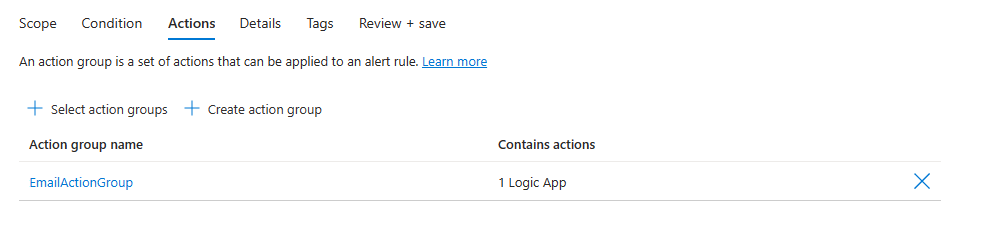
Konfigurera detaljer för aviseringsregeln
Följ dessa steg:
På fliken Information definierar du projektinformationen.
- Välj Prenumeration.
- Välj resursgruppen.
Definiera information om aviseringsregeln.
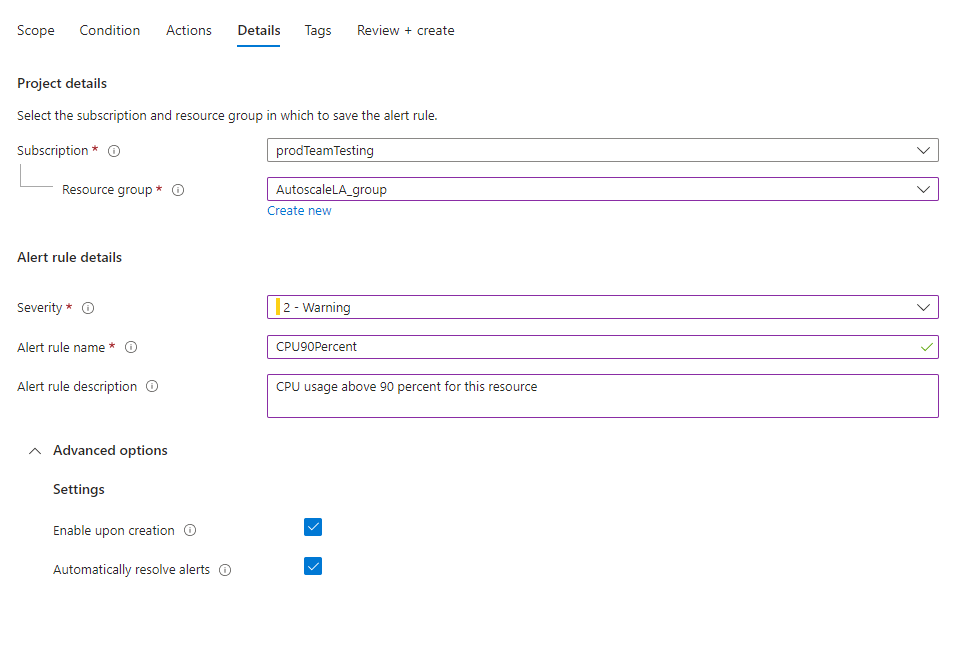
Välj allvarlighetsgrad.
Ange värden för namnet på aviseringsregeln och beskrivningen av aviseringsregeln.
(Valfritt) Om du skapar en måttaviseringsregel som övervakar ett anpassat mått inom en viss region kan du se till att databehandlingen för aviseringsregeln sker inom den regionen. Det gör du genom att välja en av de regioner där du vill att aviseringsregeln ska bearbetas:
- Europa, norra
- Västeuropa
- Centrala Sverige
- Tyskland Västcentrala
(Valfritt) I avsnittet Avancerade alternativ kan du ange flera alternativ.
Fält Beskrivning Aktivera när du skapar Välj att aviseringsregeln ska börja köras så fort du är klar med att skapa den. Åtgärda aviseringar automatiskt Välj för att göra aviseringen tillståndskänslig. När en avisering är tillståndskänslig löses aviseringen när villkoret inte längre uppfylls.
Om du inte markerar den här kryssrutan är måttaviseringar tillståndslösa. Tillståndslösa aviseringar utlöses varje gång villkoret uppfylls, även om aviseringen redan har utlösts.
Frekvensen för meddelanden för tillståndslösa måttaviseringar skiljer sig beroende på aviseringsregelns konfigurerade frekvens:
Aviseringsfrekvens på mindre än 5 minuter: Medan villkoret fortsätter att uppfyllas skickas ett meddelande någonstans mellan en och sex minuter.
Aviseringsfrekvens på mer än 5 minuter: Även om villkoret fortfarande uppfylls skickas ett meddelande mellan den konfigurerade frekvensen och fördubblar värdet för frekvensen. För en aviseringsregel med en frekvens på 15 minuter skickas till exempel ett meddelande någonstans mellan 15 och 30 minuter.-
(Valfritt) Om den här aviseringsregeln innehåller åtgärdsgrupper i avsnittet Anpassade egenskaper kan du lägga till dina egna egenskaper som ska inkluderas i nyttolasten för aviseringsmeddelanden. Du kan använda dessa egenskaper i de åtgärder som anropas av åtgärdsgruppen, till exempel via en webhook, Azure-funktion eller åtgärder i en logikapp.
De anpassade egenskaperna anges som nyckel/värde-par med statisk text, ett dynamiskt värde som extraheras från aviseringsnyttolasten eller en kombination av båda.
Formatet för att extrahera ett dynamiskt värde från aviseringsnyttolasten är:
${<path to schema field>}. Till exempel:${data.essentials.monitorCondition}.Använd formatet för det gemensamma aviseringsschemat för att ange fältet i nyttolasten, oavsett om de åtgärdsgrupper som konfigurerats för aviseringsregeln använder det gemensamma schemat eller inte.
Anmärkning
- Anpassade egenskaper läggs till i nyttolasten för aviseringen, men de visas inte i e-postmallen eller i aviseringsinformationen i Azure Portal.
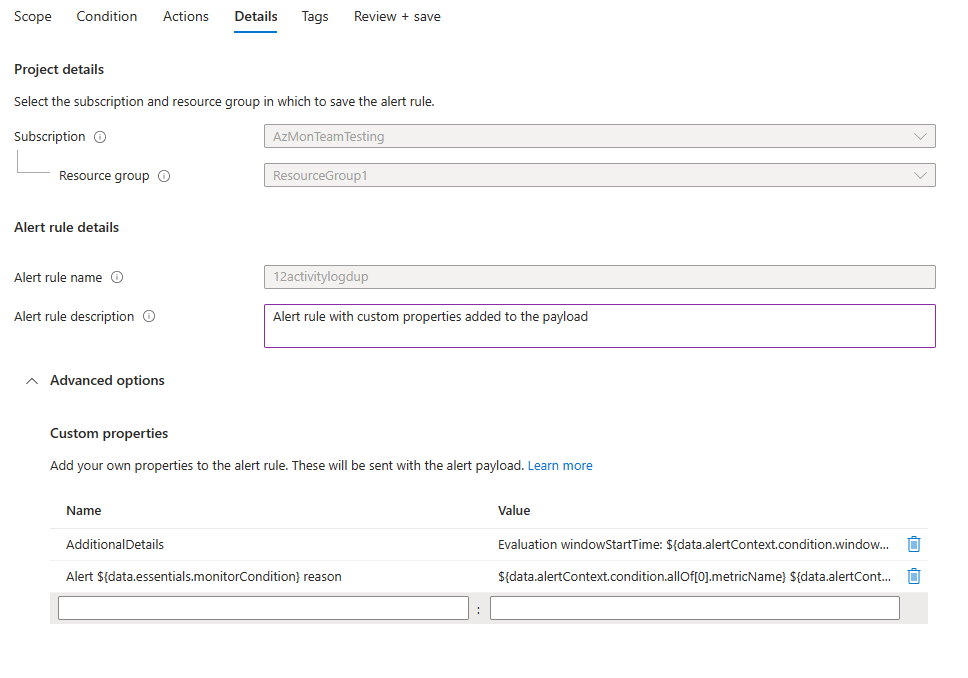
I följande exempel används värden i Anpassade egenskaper för att använda data från en nyttolast som använder det gemensamma aviseringsschemat.
I det här exemplet skapas en tagg med ytterligare information med data om starttid och sluttid för fönstret:
- Namn:
Additional Details - Värde:
Evaluation windowStartTime: ${data.alertContext.condition.windowStartTime}. windowEndTime: ${data.alertContext.condition.windowEndTime} - Resultat:
AdditionalDetails:Evaluation windowStartTime: 2023-04-04T14:39:24.492Z. windowEndTime: 2023-04-04T14:44:24.492Z
Det här exemplet lägger till data om orsaken till att varningen löstes eller utlöstes.
- Namn:
Alert ${data.essentials.monitorCondition} reason - Värde:
${data.alertContext.condition.allOf[0].metricName} ${data.alertContext.condition.allOf[0].operator} ${data.alertContext.condition.allOf[0].threshold} ${data.essentials.monitorCondition}. The value is ${data.alertContext.condition.allOf[0].metricValue} - Potentiella resultat:
Alert Resolved reason: Percentage CPU GreaterThan5 Resolved. The value is 3.585Alert Fired reason": "Percentage CPU GreaterThan5 Fired. The value is 10.585
När omfånget, villkoren och informationen har konfigurerats kan du välja knappen Granska + skapa när som helst.
Konfigurera larmregeltaggar
(Valfritt) Följ de här stegen för att lägga till taggar i aviseringsregeln:
Välj fliken Taggar .
Ange eventuella obligatoriska taggar på resursen för aviseringsregeln.
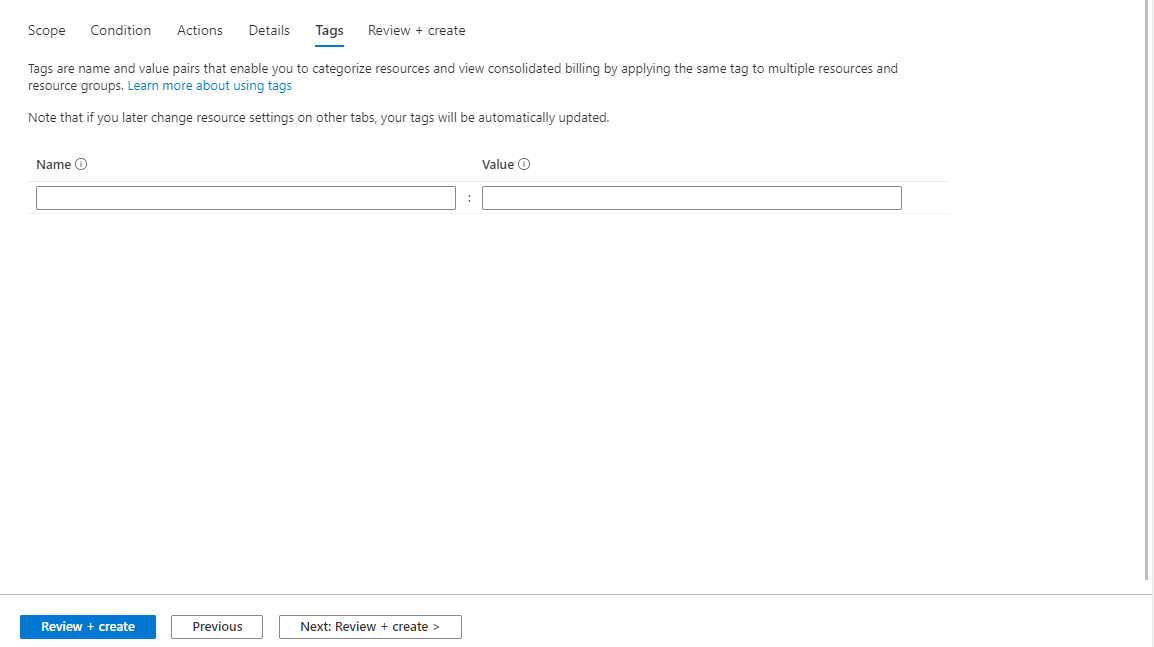
Granska och skapa aviseringsregeln
Följ dessa steg:
På fliken Granska + skapa kontrolleras regeln, och du meddelas om eventuella problem.
När valideringen har godkänts och du har granskat inställningarna väljer du knappen Skapa .
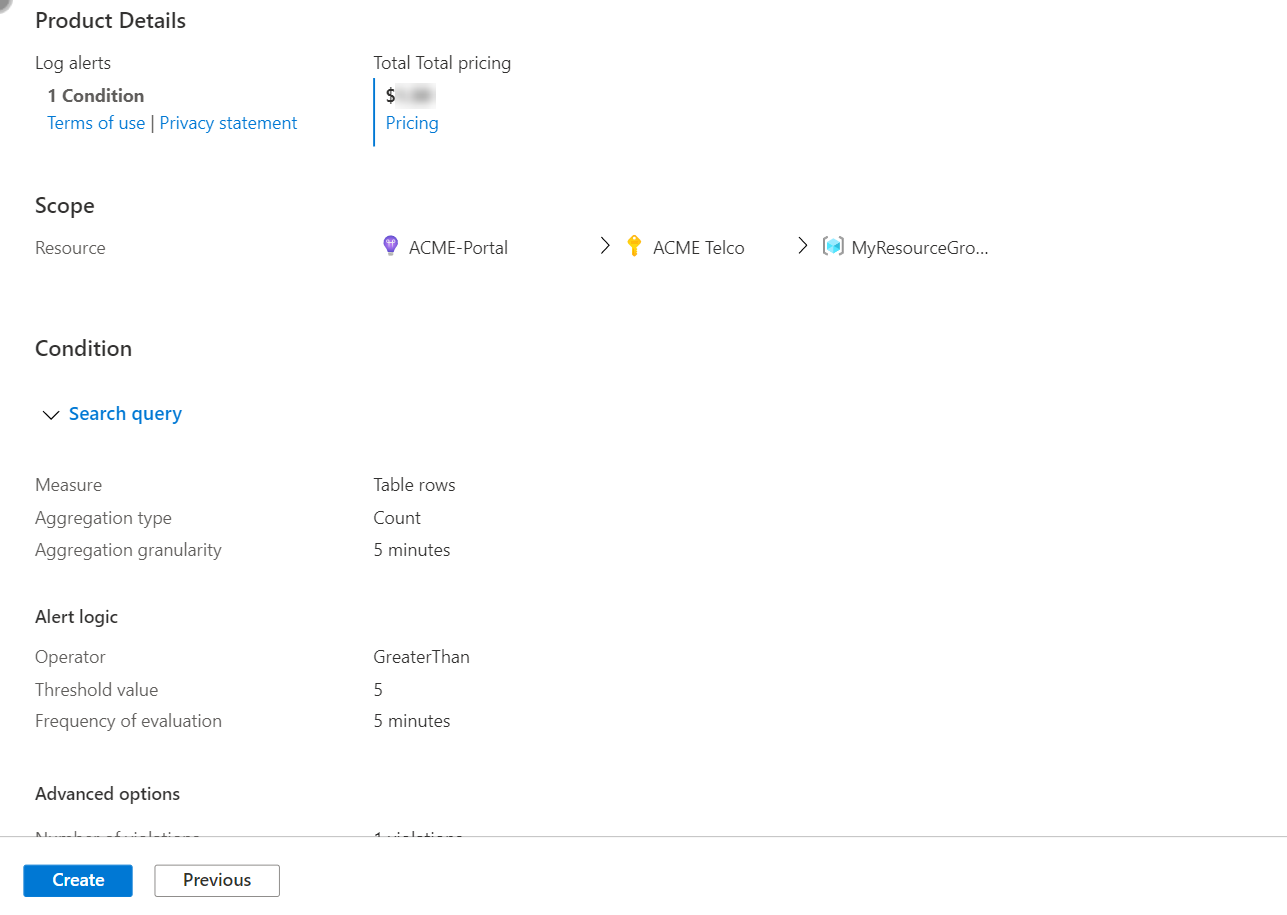
Namngivningsbegränsningar för måttaviseringsregler
Överväg följande begränsningar för måttaviseringsregelnamn:
- Måttaviseringsregelnamn kan inte ändras (omdöpt) efter att de har skapats.
- Namn på måttaviseringsregler måste vara unika i en resursgrupp.
- Måttaviseringsregelnamn får inte innehålla följande tecken: * # & + : <> ? @ % { } \ /
- Måttaviseringsregelnamn kan inte sluta med ett blanksteg eller en punkt.
- Det kombinerade resursgruppens namn och aviseringsregelnamn får inte överstiga 252 tecken.
Anmärkning
Om aviseringsregelnamnet innehåller tecken som inte är alfabetiska eller numeriska kan dessa tecken vara URL-kodade när de hämtas av vissa klienter. Exempel är blanksteg, skiljetecken och symboler.
Begränsningar när du använder dimensioner i en måttaviseringsregel med flera villkor
Måttaviseringar stöder aviseringar om flerdimensionella mått och har stöd för att definiera flera villkor, upp till fem villkor per aviseringsregel.
Tänk på följande begränsningar när du använder dimensioner i en aviseringsregel som innehåller flera villkor:
Du kan bara välja ett värde per dimension inom varje villkor.
Du kan inte använda alternativet för att välja alla aktuella och framtida värden. Välj asterisken (*).
Du kan inte använda dynamiska tröskelvärden i aviseringsregler som övervakar flera villkor.
När mått som har konfigurerats under olika villkor stöder samma dimension måste ett konfigurerat dimensionsvärde uttryckligen anges på samma sätt för alla dessa mått under de relevanta villkoren.
Till exempel:
Överväg en metrisk larmregel som har definierats för ett lagringskonto och övervakar två villkor.
- Totalt antal transaktioner> 5
- Genomsnittlig SuccessE2ELatency> 250 ms
Du vill uppdatera det första villkoret och endast övervaka transaktioner där ApiName-dimensionen är
"GetBlob"lika med .Eftersom både Transaktioner-måttet och SuccessE2ELatency-måttet stöder en ApiName-dimension måste du uppdatera båda villkoren och specificera ApiName-dimensionen med ett
"GetBlob"värde.
Överväganden när du skapar en aviseringsregel som innehåller flera villkor
- Du kan bara välja ett värde per dimension inom varje kriterium.
- Du kan inte använda en asterisk (*) som ett dimensionsvärde.
- När mått som har konfigurerats i olika kriterier stöder samma dimension måste ett konfigurerat dimensionsvärde uttryckligen anges på samma sätt för alla dessa mått. Ett Resource Manager-mallexempel finns i Skapa en måttavisering med en Resource Manager-mall.